Векторный контур с помощью планшета
Не смотря на то, что я уже писала и о контуре и о покраске в векторе, меня все равно просят рассказать еще что-нибудь.
Как мне кажется все основные пункты для освоения кисти и карандаша я уже давно рассказала, но сейчас хочу поделиться новыми нюансами в работе с ними. Тем более что adobe постоянно вносит какие-то приятные обновления в свои продукты.
Векторный контур с помощью планшета.
В том что касается контура, я по прежнему отдаю предпочтение простой каллиграфической кисти с элементарными настройками.
Для вызова настроек кисти, в панели Brushes создайте новую или отредактируйте неиспользуемую кисть. Я предпочитаю следующие параметры:
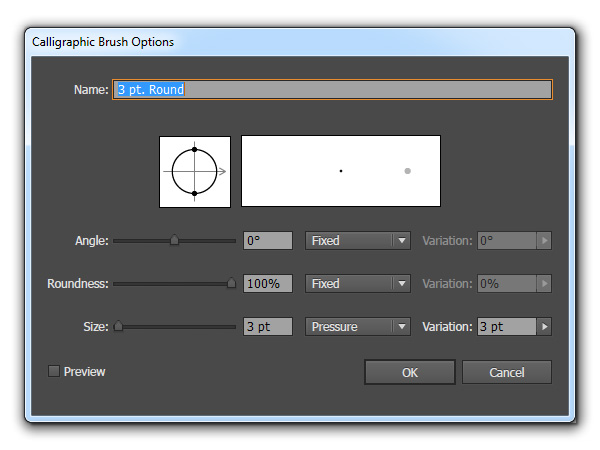
Самый главный пункт в этих настройках это нижняя строка Size и выпадающее меню, в котором обязательно нужно поставить Pressure и вариацию для него. Это позволит кисти реагировать на ваш нажим на стилос.
Теперь рисуя такой кистью ощущение должно быть как от обычной кисти и бумаги. Сильнее = толще. Слабее = тоньше. Но! Есть нюанс ;)
При рисовании с помощью планшета в растре настройки жесткости пера варьируются конечно же по личным ощущениям в данную минуту. Но что касается вектора, тут я всегда категорично ставила наивысшую жесткость пера. Чем жестче перо, тем послушнее линия, и тем более красиво и плавно вырисовывается контур.
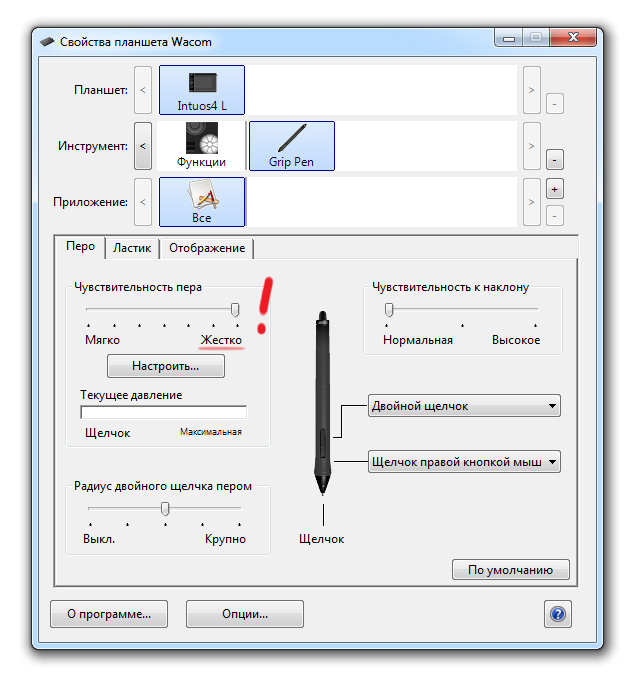
И все было бы замечательно, но есть еще один нюанс ;)
Думаю все неоднакратно сталкивались с невозможностью в векторе подобной кистью провести красивый резкий изгиб. Постоянно эти некрасивые срезы и будто бы кляксы от туши. Если честно, я тоже не знаю 100% способ борьбы с этим, но у меня есть некое средство, позволяющее минимизировать растрату нервных клеток на борьбу с такими кляксами.
При двойном клике на иконки кисти в палитре инструментов, вызывается еще одно меню настроек: Paintbrush Tool Options
Тут я по необходимости также подстраиваю чувствительность кисти – самый первый параметр Fidelity
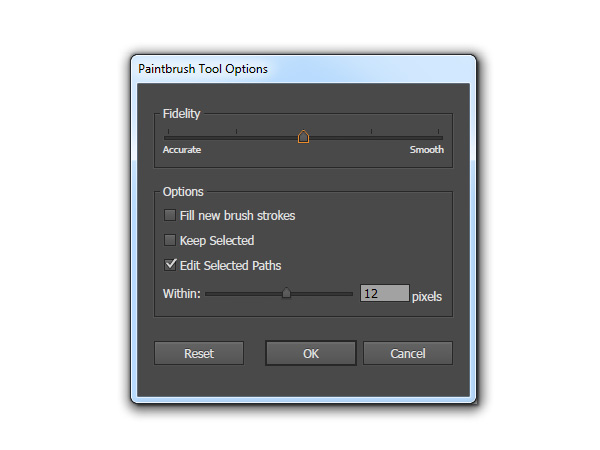
Если необходимо нарисовать, например оборку, линия которой достаточно волниста, то ползунок будет переведет в самое начало, на Accurate. В данном случае иллюстратор будет воспринимать каждое дрожание руки как новое движение кистью, и наставит уйму новых точек, чтобы отобразить каждую шероховатость линии. В такой линии будет миллион и одна точка. Это помогает, когда нужно чуть более точное позиционирование пера и интересные резкие выверты в линии.
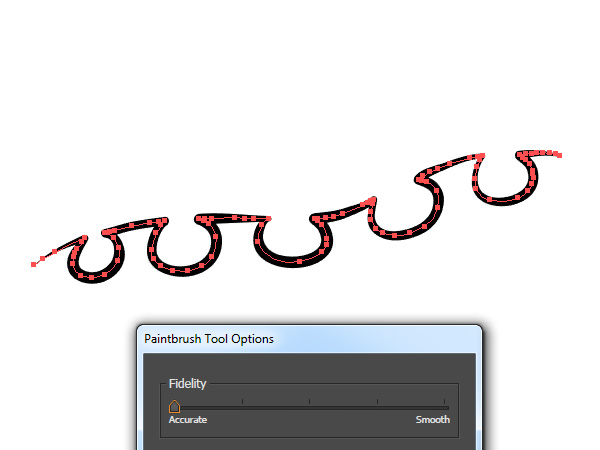
Если же вы не доверяете своей руке на все 100% и вам нужно одним росчерком провести достаточно ровную дугу, то лучше всего будет перевести ползунок на Smooth, и довериться иллюстратору. Он сгладит все дрожания руки и выставит минимальное количество точек. Так, даже если не совсем точно линия пошла, ее будет проще подправить.
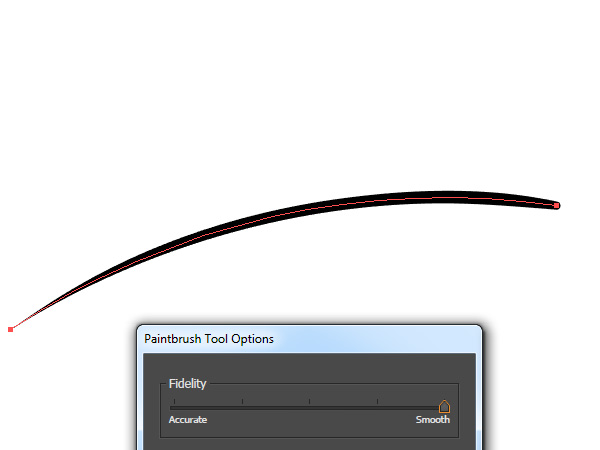
Варьируйте эти настройки по необходимости, и линия в 90% случаев будет такой, как надо. Ну и 10% оставим случайности и настроение иллюстратора :)

